Witaj! W tym artykule postaramy się poradzić sobie z nowym, ale już bardzo popularnym problemem, gdy po aktualizacji do Windows 10 Internet przestaje działać przez Wi-Fi lub przez kabel sieciowy. Sam stanąłem przed tym problemem. Mój laptop na Windowsie 10 w ogóle nie reagował na podłączenie kabla sieciowego.
Rozważmy możliwe problemy z Internetem, które mogą wystąpić po aktualizacji lub czystej instalacji systemu Windows 10. Jak pokazuje praktyka, problemy mogą być bardzo różne:
- Internet po prostu znika
- W Menedżerze urządzeń nie ma karty sieci bezprzewodowej
- Brak przewodowego adaptera LAN
- Połączenie przez Wi-Fi lub przez kabel „Limited”
- Brak przycisku włączania Wi-Fi.
I wiele innych problemów.
Jeśli zaktualizowałeś system do Windows 10, Twój Internet przestał działać i nie podobała Ci się „dziesiątka”, możesz przywrócić system do Windows 7 lub 8 (który został zainstalowany przed aktualizacją). Można to zrobić w ciągu miesiąca w menu Start - Ustawienia - Odzyskiwanie. Cóż, jeśli podoba Ci się nowy system operacyjny, możesz spróbować rozwiązać problemy z połączeniem internetowym. Co teraz zrobimy.
Na początek ogólna wskazówka: w przypadku jakichkolwiek problemów z Internetem spróbuj wyłączyć program antywirusowy. Wyłącz tymczasowo ochronę, aby sprawdzić, czy występuje w niej problem. Bardzo często winowajcą jest program antywirusowy. Wiele osób zaleca całkowite usunięcie programu antywirusowego przed aktualizacją.
Windows 10: problemy z Wi-Fi po aktualizacji
Najpierw przyjrzyjmy się możliwym problemom z siecią bezprzewodową.
1. Jeśli po zainstalowaniu „tuzina” w ogóle nie możesz znaleźć Wi-Fi na swoim laptopie (komputerze stacjonarnym), najprawdopodobniej problem tkwi w sterowniku karty bezprzewodowej. Ogólnie problem ze sterownikami jest najpopularniejszym problemem.
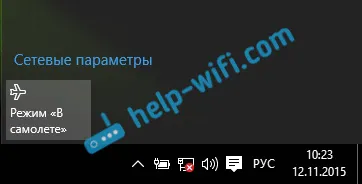
Jeśli nie możesz znaleźć przycisków do włączenia sieci Wi-Fi, nie widzisz listy dostępnych sieci, aw ustawieniach na karcie Tryb samolotowy pojawia się błąd „Nie można znaleźć urządzeń bezprzewodowych na tym komputerze”, najprawdopodobniej wyłączone Karta sieci bezprzewodowej LAN, sterownik nie jest zainstalowany na karcie sieci bezprzewodowej LAN lub sterownik jest zainstalowany, ale nie działa poprawnie (nie jest odpowiedni dla nowego systemu).
O rozwiązaniu tego problemu pisałem w artykule: Jak włączyć Wi-Fi w Windows 10, gdy nie ma przycisku Wi-Fi i pojawia się błąd „Nie można znaleźć urządzeń bezprzewodowych na tym komputerze”. Z reguły wszystko rozwiązuje się, włączając kartę, a jeszcze częściej instalując lub aktualizując sterownik karty bezprzewodowej.
Cały problem polega na tym, że po aktualizacji Windows 10 nie zawsze instaluje stabilny, działający sterownik na Wi-Fi. Wszystko zależy od twojego sprzętu. Możesz przejść do menedżera urządzeń i sprawdzić, czy na karcie Karty sieciowe znajduje się karta sieci bezprzewodowej (zobacz artykuł pod powyższym łączem). Może być z czerwonym krzyżem lub wcale.
Z reguły ten problem rozwiązuje się, pobierając i instalując sterownik ze strony internetowej producenta laptopa. Pobierz sterownik ostrożnie. Konieczne jest, aby było to specjalnie dla twojego modelu i dla Windows 10. Wielu producentów nie wypuściło jeszcze sterowników dla „tuzina”, więc możesz spróbować zainstalować sterownik dla Windows 8 (8.1). Znowu wszystko zależy od sprzętu, wbudowanej karty bezprzewodowej.
Jeżeli posiadasz stacjonarny komputer z adapterem USB / PCI, to musisz pobrać sterownik ze strony producenta adaptera.
Po wymuszonej instalacji nowego sterownika Wi-Fi powinno działać.
2. Błąd „Połączenie ograniczone” i żółty trójkąt z wykrzyknikiem obok ikony Wi-Fi.

Kolejny popularny problem, który można znaleźć nie tylko po aktualizacji. Teraz nie będę pisać o wszystkich możliwych rozwiązaniach, ale podam tylko link do szczegółowego artykułu na temat rozwiązania problemu „Ograniczone połączenie” w Windows 10.
Inne problemy z Internetem w systemie Windows 10
1. W przypadku połączenia za pomocą kabla sieciowego z routera lub dostawcy Internetu.
Jak już napisałem na początku tego artykułu, jeśli Windows 10 nie reaguje przy podłączaniu kabla sieciowego, to aktualizujemy sterowniki do karty sieciowej. I sprawdź, czy karta „Ethernet” jest włączona .
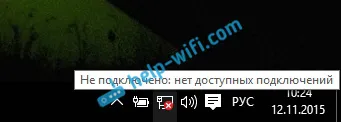
Oto artykuł dotyczący rozwiązania tego problemu:
Cóż, jeśli widzisz stan „Ograniczony” podczas łączenia przez kabel , to przede wszystkim musisz sprawdzić, czy we właściwościach adaptera Ethernet jest ustawione pole wyboru naprzeciw IP w wersji 4 (TCP / IPv4) . Otwórz Centrum sterowania siecią i wybierz Zmień ustawienia karty .
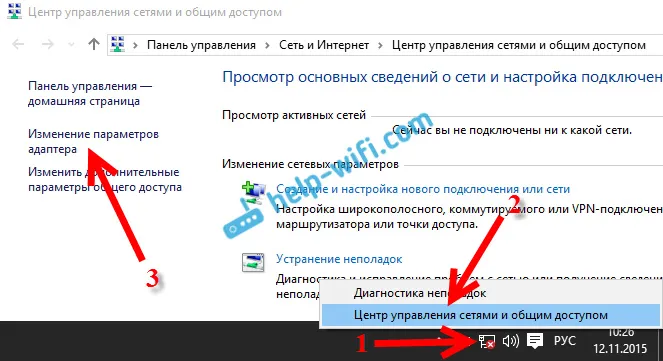
Następnie kliknij prawym przyciskiem myszy adapter „Ethernet” . I w nowym oknie sprawdź, czy pole obok „IP wersja 4 (TCP / IPv4)” jest zaznaczone.
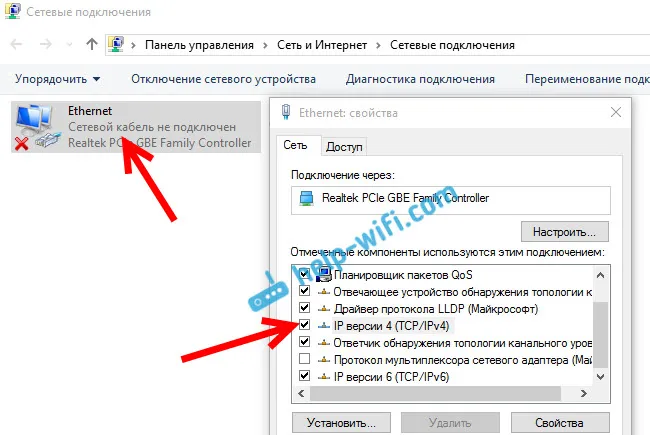
Możesz także wybrać pozycję IP w wersji 4 (TCP / IPv4), kliknąć przycisk właściwości i sprawdzić, czy ustawione jest automatyczne pobieranie adresów IP i DNS.
Upewnij się, że nie ma problemów z routerem lub dostawcą (na przykład sprawdź działanie na innych urządzeniach), a następnie spróbuj zaktualizować sterownik karty LAN.
2. Jeśli po aktualizacji nie ma połączenia przez modem 3G / 4G.
W takim przypadku problem najprawdopodobniej dotyczy sterownika modemu USB. Musisz wyszukać, pobrać i zainstalować sterownik dla swojego modelu modemu i systemu Windows 10. Jedynym problemem może być to, że producent modemu nie wydał jeszcze takiego sterownika. Najlepszym sposobem wyszukania sterownika jest strona internetowa producenta modemu lub strona internetowa dostawcy Internetu.
Przydatny może być również artykuł dotyczący konfigurowania różnych połączeń internetowych w systemie Windows 10.
Uruchom diagnostykę sieci systemu Windows
Inny sposób na rozwiązanie problemów z Internetem. Jest to uruchomienie wbudowanej diagnostyki systemu Windows i poprawek możliwych problemów z siecią.
Kliknij prawym przyciskiem myszy ikonę połączenia internetowego i wybierz Diagnozuj problemy .

System zacznie szukać problemów i być może, jeśli coś znajdzie, zaproponuje ich naprawienie. Postępuj zgodnie z instrukcjami w oknie diagnostycznym.
W wynikach diagnostyki może pojawić się błąd „Karta sieciowa ma nieprawidłowe ustawienia IP”. O jego rozwiązaniu pisałem w osobnym artykule:
Aktualizacja
W komentarzach napisaliśmy jedną metodę, która może pomóc rozwiązać problem z dostępem do Internetu w systemie Windows 10. Musimy zarejestrować DNS Google we właściwościach naszego połączenia internetowego.
Jeśli masz połączenie kablowe, otwórz właściwości połączenia „Ethernet”, a jeśli przez Wi-Fi, wybierz „Sieć bezprzewodowa”. Wybierz pozycję „IP wersja 4 (TCP / IPv4)”, kliknij przycisk „Właściwości”.
W polu „Preferowany serwer DNS” piszemy 8.8.8.8. W drugim polu możesz również wpisać 8.8.4.4.
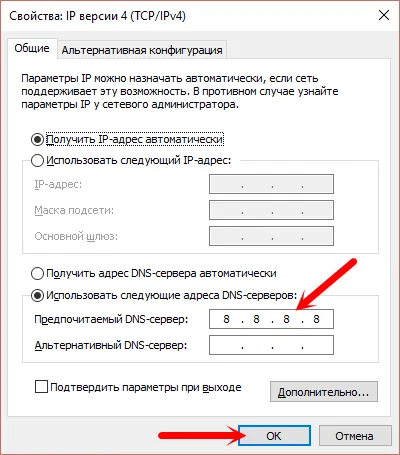
Kliknij „OK” i uruchom ponownie komputer.
Więcej rozwiązań
Byłbym bardzo wdzięczny, gdyby w komentarzach podzielił się Pan przydatnymi informacjami o problemach z Internetem i ich rozwiązywaniu na komputerach z Windows 10. Chętnie uzupełnię artykuł o przydatne informacje.
Możesz także zostawić swoje pytania dotyczące tego artykułu.
